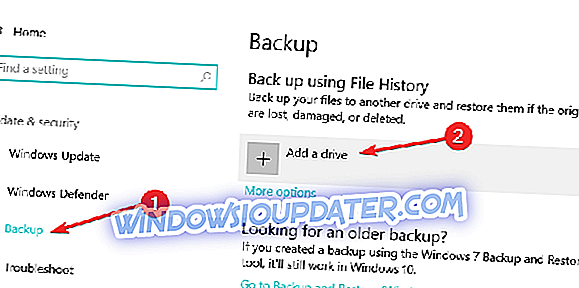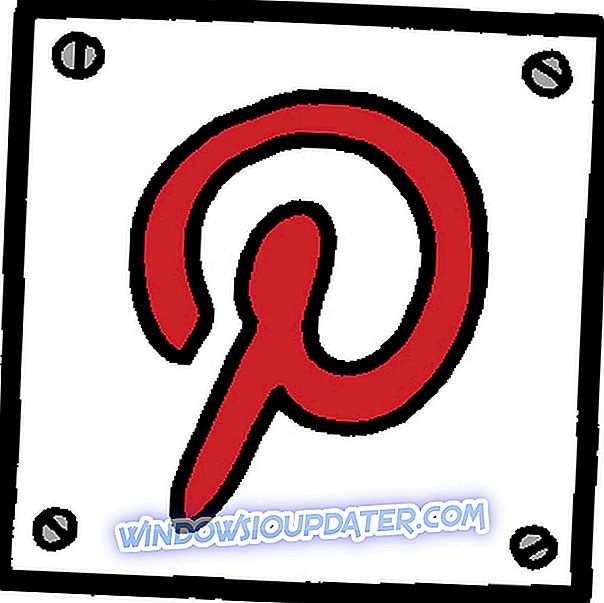Windows 10 en Windows 8.1 hebben allebei veel nieuwe instellingen die de meesten van ons niet eens weten. Een voorbeeld van zo'n instelling is het automatisch opslaan van uw bestanden . Lees hieronder hoe u deze functie gemakkelijk kunt gebruiken.

Net als voorheen wordt Windows Windows 10, 8.1 geleverd met de tool waarmee je kopieën van je bestanden kunt opslaan, zodat je ze terug kunt krijgen als ze verloren of beschadigd zijn. Om een geschiedenis van uw bestanden bij te houden, hebt u dus een externe schijf nodig die overeenkomt met de hoeveelheid gegevens op uw apparaat. Hier zijn de stappen om eenvoudig en automatisch kopieën van uw huidige bestanden op te slaan in Windows 8.1 door de bestandsgeschiedenis te openen keuze.
Bewaar bestandskopieën automatisch in Bestandsgeschiedenis
1. Open de zoekfunctie - druk op de Windows-logo + W-toets of ga met je muis of vinger naar de rechterbovenhoek van het scherm.
2. Typ nu daar ' PC-instellingen ' en klik erop; Selecteer daarna 'Update en herstel'.
3. Klik in het menu Update en herstel op het submenu ' Bestandsgeschiedenis '.
4. Hier kunt u de instellingen aanpassen en de functie Bestandsgeschiedenis inschakelen of uitschakelen. U moet er echter voor zorgen dat u vooraf een externe schijf hebt aangesloten als u echt een back-up wilt maken .

Zorg er wel voor dat er inderdaad een drive is aangesloten of dat je uiteindelijk uren moet wachten.
Bestandsgeschiedenis is ook beschikbaar op Windows 10. Microsoft heeft de gebruikersinterface van de pagina Instellingen vernieuwd, evenals de stappen die moeten worden gevolgd om deze functie in te schakelen.
- U moet naar Instellingen> Update en beveiliging> Back-up gaan
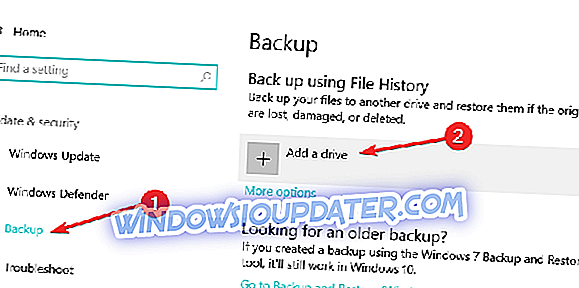
- U kunt vervolgens Bestandsgeschiedenis gebruiken om een back-up van uw bestanden op een ander station te maken en ze terug te zetten als de originele bestanden beschadigd raken, beschadigd raken of worden verwijderd.
U kunt ook ons vorige artikel over het wijzigen van OneDrive-synchronisatie-instellingen in Windows 8.1, Windows 10, bekijken als u geïnteresseerd bent in meer back-upfuncties.